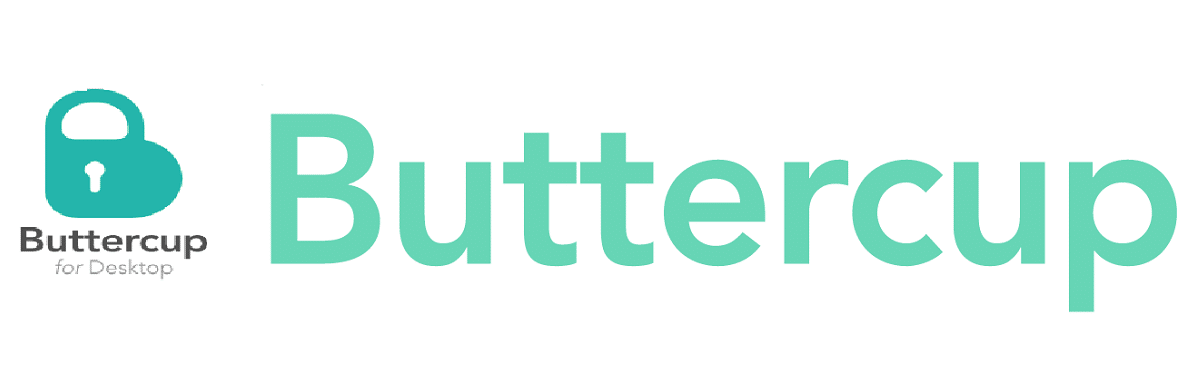
Вчера говорихме за Дашлейн, кое е мениджър на пароли който работи като приставка за Firefox или Chrome, този път ще говорим за още един отличен мениджър на пароли, който е междуплатформен (Windows, Linux, macOS и iOS и Android), той се предлага и като разширения на браузъра за Chrome и Firefox.
лютиче има плюс, добре той е с отворен код, с която всички, които се интересуват от познаването на работата му, могат да получат достъп до изходния му код. В допълнение, Buttercup е безплатен мениджър на пароли, който съхранява пароли в 256-битово AES криптиране. Buttercup се пуска под лиценза с отворен код GNU / GPL Версия 3.
За лютичето
лютиче защита на потребителските пароли с една главна парола, с която цялата информация ще бъде синхронизирана на всички ваши устройства, на които имате инсталирано приложение, трябва само да запомните главната парола.
Паролите се съхраняват в защитен файл, които след това могат да се съхраняват на собствения им компютър или на който и да е друг Dropbox, Google Drive, ownCloud, Nextcloud, WebDAV като облачни услуги, от които потребителят избира къде да се съхранява хранилището за пароли.
лютиче идва с основно разрешаване на конфликти при сливане за безопасност на потребителя. Избягвайте, когато във файла се правят едновременно 2 промени, локално или отдалечено. Поддържа пароли за импортиране от други популярни мениджъри на пароли като Password, Lastpass и KeePass.
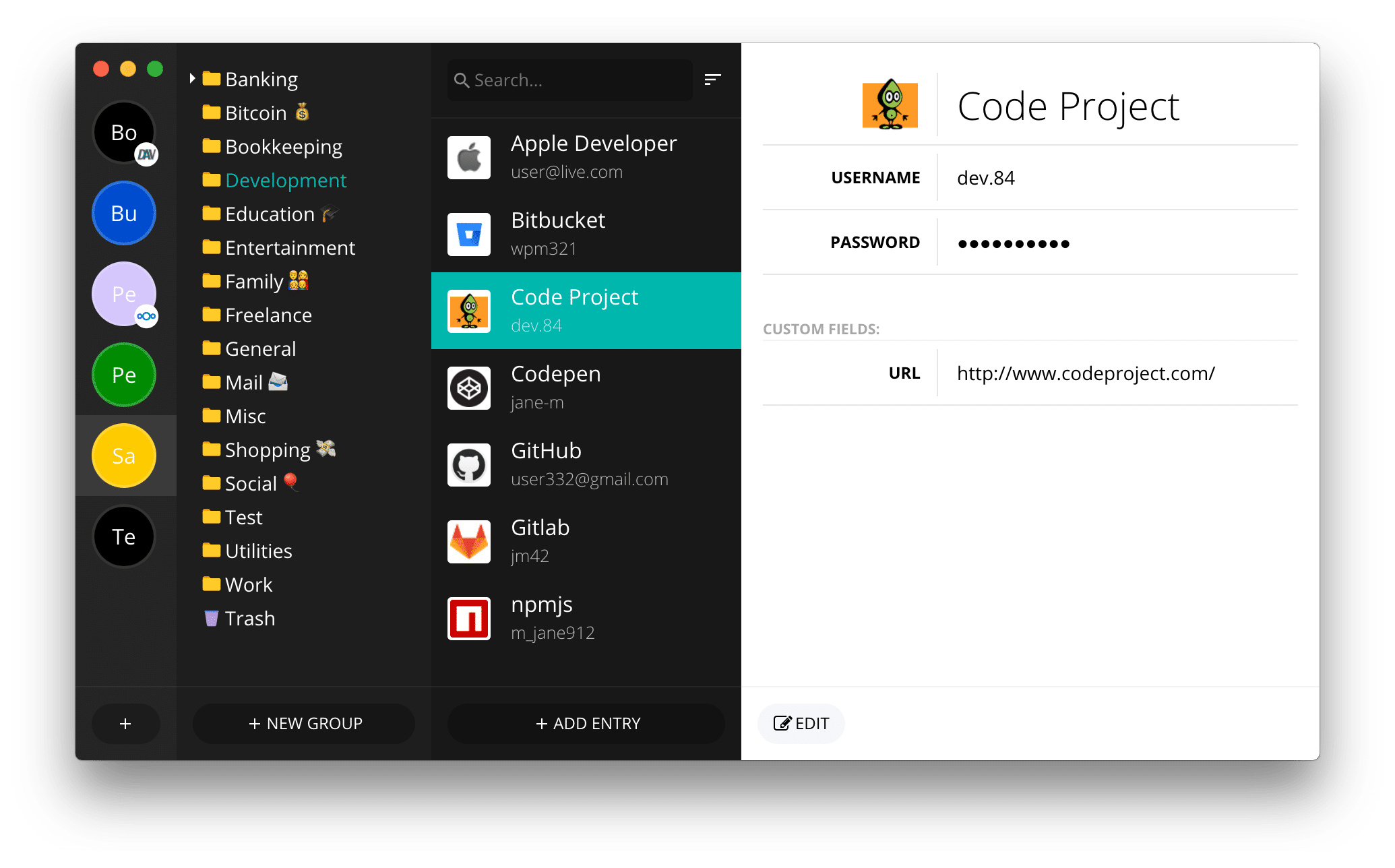
От основните характеристики които се открояват от този мениджър на пароли можем да намерим:
- лютиче криптира всичките ви пароли в 256-битово AES криптиране, гарантирайки, че вашите данни са безопасни и недосегаеми от лоши участници.
- лютиче безплатно е да се използва и дори има придружаващо мобилно приложение които можете да използвате, за да носите паролите си в движение.
- Мениджърът на пароли за лютиче интегрира се много добре с уеб браузъри които са съвместими с Linux като Firefox и Google Chrome.
- Работи подобно на KeePass в който потребителят контролира всички данни за паролата. Въпреки това, за разлика от KeePass, Можете да синхронизирате базата данни с пароли с Dropbox, NextCloud, ownCloud или WebDAV.
- Той също така идва с лесен за използване вграден генератор на пароли за създаване на произволна силна парола. Можете също да експортирате паролите си във формат CSV.
Как да инсталирам Buttercup на Linux?
За да използвате мениджъра на пароли Buttercup в Linux, те могат да го направят по два начина, било то инсталирането на приложението в системата или другото е просто използване на разширението на браузъра в Chrome или Firefox.
В случай на Първият вариант просто отидете на официалния им уебсайт. Веднъж попаднали на сайта, ще преминем към опциите за изтегляне, които в случая на Linux са налични DEB, RPM пакети или за общо ползване във формат Appimage.
по същия начин можем да получим най-актуалния пакет от Github на връзката по-долу.
DEB 32 бита
wget https://github.com/buttercup/buttercup-desktop/releases/download/v1.18.1/buttercup-desktop-1.18.1.i686.rpm
DEB 64 бита
wget https://github.com/buttercup/buttercup-desktop/releases/download/v1.18.1/buttercup-desktop_1.18.1_amd64.deb
32 бита RPM
wget https://github.com/buttercup/buttercup-desktop/releases/download/v1.18.1/buttercup-desktop-1.18.1.i686.rpm
64 бита RPM
wget https://github.com/buttercup/buttercup-desktop/releases/download/v1.18.1/buttercup-desktop-1.18.1.x86_64.rpm
32-битова AppImage
wget https://github.com/buttercup/buttercup-desktop/releases/download/v1.18.1/Buttercup-1.18.1-i386.AppImage
64-битова AppImage
wget https://github.com/buttercup/buttercup-desktop/releases/download/v1.18.1/Buttercup-1.18.1.AppImage
Да инсталираш от тези пакети (deb или rpm) можете да го направите с предпочитания от вас мениджър на пакети или от терминала със следната команда (според пакета, който сте изтеглили).
DEB
sudo dpkg -i buttercup*.deb
RPM
sudo rpm -i buttercup*.rpm
В случая с досието AppImage Те трябва да му дадат необходимите разрешения преди изпълнението му, това може да се направи със следната команда:
sudo chmod +x Buttercup-1.18.1-i386.AppImage
O
sudo chmod +x Buttercup-1.18.1.AppImage
И те могат да изпълнят файла чрез двукратно щракване върху него или от терминала с:
./Buttercup-1.18.1-i386.AppImage
O
./Buttercup-1.18.1.AppImage
А сега кои са те Потребители на Arch Linux, Manjaro, Arco, наред с други производни на Arch Linux Можете да инсталирате мениджъра на пароли от AUR със следната команда:
yay -S buttercup-desktop
Накрая за тези, които предпочитат да го използват като разширение в браузъра си, Можете да инсталирате от следните връзки.
Просто нюанс, keepass позволява поне да съхранява базата данни в облак като dropbox и sync.
Това е моят опит в Windows